UiPservice » [:ru]Советы[:ua]Поради[:] » Как повысить скорость набора на Mac

Многие пользователи Mac преимущественно работают с текстом — в помощь им приходит качественная клавиатура и удобный принцип набора, который позволяет добавлять все необходимые Unicode-символы без применения дополнительного цифрового блока, как это делается на Windows. Но все же, остаются и другие маленькие трюки, которые облегчат жизнь при ежедневном использовании компьютера и сделают печать более приятной. О них и расскажем.
Прежде всего, можно воспользоваться заимствованием из iOS — там система позволяет быстро ставить точку при помощи двойного нажатия на проблем, а затем сама увеличивает регистр на заглавный. Это сокращает изрядное количество кликов и позволяет не отвлекаться на лишние переключения клавиш. Однако стоит отметить, что на десктопах опция добавлена лишь в macOS Sierra.
Включить её очень просто — в «Настройках» выберите «Клавиатура» и откройте вкладку «Текст». Необходимо поставить галочки напротив двух опций: добавление точки по двойному нажатию пробела и автоматической смене регистра. А вот использовать автоматические исправления я бы не советовал — уж слишком скудный словарный запас у компьютера. Зато пригодится добавить популярные выражения или даже фиксированные фразы в список сокращений — это точно окупит себя по временным затратам.
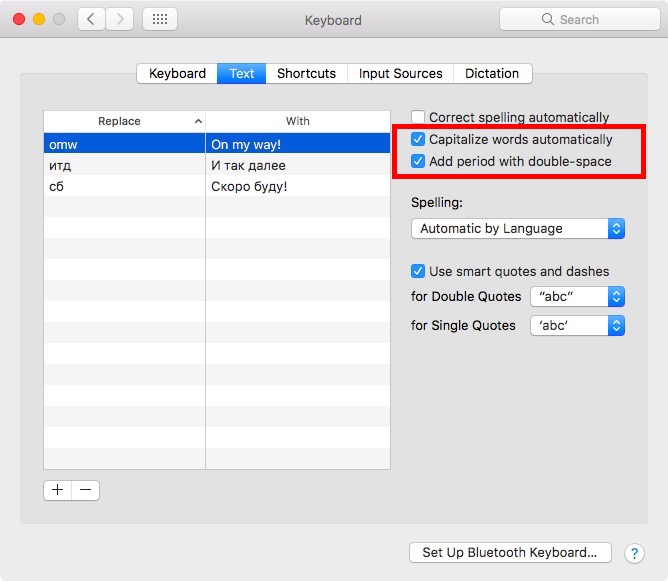
Кроме того, существует другой способ ускорить печать, при помощи уменьшения времени отклика клавиш. Это регулируется в настройках клавиатуры при помощи выставления на максимум двух параметров: времени отклика и скорости повтора работы кнопок. Теперь между нажатием и появлением символов на экране вообще не будет задержки, а удаление с помощью Backspace больше не будет настолько мучительным процессом.
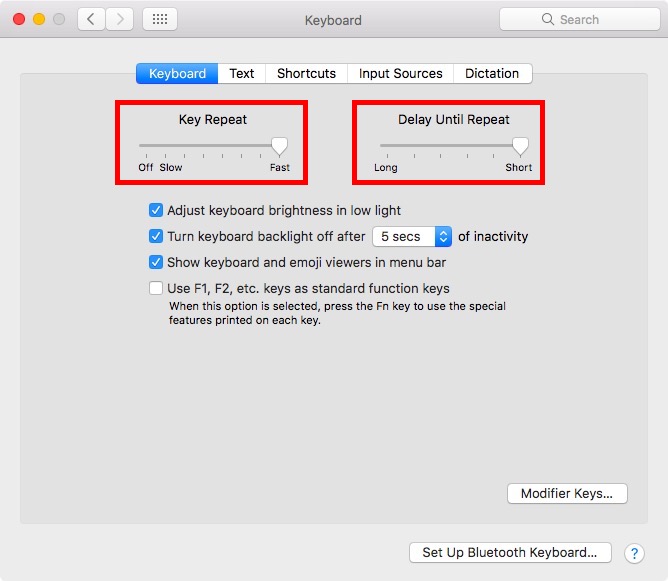
Теги: OS X
Этот сайт использует Akismet для борьбы со спамом. Узнайте, как обрабатываются ваши данные комментариев.






Добавить комментарий